ページ : 1 2 3 4
<この記事を全て表示する場合はこちらをクリック>
はじめ、SquirrelMailでWEBメールサーバを構築しようとしたのですが、調べてみると色々なWEBメーラがある事が分かり、今回は日本語でのメール送受信が出来るRoundCubeを使ってWEBメールサーバを構築してみました。
RoundCubeはIMAP専用のWEBメールクライアントです。ですのでPOP3によるメール受信には対応していませんので注意してください。
WEBメールサーバを構築すると、ブラウザでメールの送受信が出来るので、パソコンが複数台あってもストレス無くメールの確認が行えます。
環境について
RoundCubeを動作させるためには、以下の条件を満たしている必要があります。
* The Apache or Lighttpd Webserver
* .htaccess support allowing overrides for DirectoryIndex
* PHP Version 5.2 or greater including
– PCRE (perl compatible regular expression)
– DOM (xml document object model)
– libiconv (recommended)
– mbstring (optional)
* php.ini options:
– error_reporting E_ALL & ~E_NOTICE (or lower)
– memory_limit (increase as suitable to support large attachments)
– file_uploads enabled (for attachment upload features)
– session.auto_start disabled
– zend.ze1_compatibility_mode disabled
* PHP compiled with OpenSSL to connect to IMAPS and to use the spell checker
* A MySQL or PostgreSQL database engine or the SQLite extension for PHP
* One of the above databases with permission to create tables
* An SMTP server or PHP configured for mail delivery
今回の構築手順ではローカルネットワークでの利用を想定していますので、
以前作成したXAMPP環境を利用しています。
こちらの手順を参照していただき、動作環境が無い場合にはまずそちらを構築してください。
https://pnpk.net/archives/557
※XAMPP以外で環境を構築する場合には
等でコンポーネントの導入状況を確認してください。
RoundCubeのダウンロード
以下のサイトからRoundCubeをダウンロードします。
※記事投稿時の最新バージョンは0.2-stableです。
tar.gz形式とzip形式のアーカイブファイルが選べますので、ここはWindows環境で解凍しやすいzipを選んだ方が楽です。tar.gz形式のアーカイブを解凍したい場合にはこちらを参照してください。
http://www.vector.co.jp/vpack/filearea/win/util/arc/
ApacheのドキュメントルートにRoundCubeをインストール
XAMPPのドキュメントルートに”RC”というフォルダを作成し、ダウンロードしたファイルを解凍後、展開します。
XAMPP既定のドキュメントルートは
です。
展開後、temp、logsフォルダに書き込み権限を付与する必要がありますが、XAMPPの場合は特にこの設定は必要ありません。
XAMPPでApacheを実行している場合、サービスとして起動している場合はローカルシステム権限、手動実行している場合にはログインしているユーザ権限(特に意識していない場合にはadministrator)となるからです。
php.iniの編集(読み込みコンポーネントの追加)
RoundCubeを動作させるために”php.ini”の内容を一部変更します。”php.ini”は以下のディレクトリに格納されています。
※”php.ini”の設定を反映させるために、保存完了後、Apacheの再起動を行ってください。
MySQL上にRoundCube用データベースを作成してユーザを作成
次に、RoundCubeの利用するデータベースを作成します。
XAMPPの場合、既定でphpmyadminがインストールされているので、そちらでデータベースを作成します。
XAMPPを実行しているサーバのWEBブラウザで以下のURLにアクセスして、phpmyadminを開きます。
タブ”SQL”をクリックし、”サーバ上でクエリを実行する”に以下のコマンドを入力し、”実行する”をクリックします。
“SQL は正常に実行されました”と表示されていればOKです。
テーブルの作成
次にデータベーステーブルを作成します。データベース”roundcubemail”を選択した状態で、タブ”インポート”を選択し、以下のファイルを読み込みます。
インポートが成功すると、画面のように、6個のテーブルが新規作成されます。
RoundCube Webmail Installerの起動(環境確認)
ここまで手順を進めたら、WEBブラウザ経由で以下のURLにアクセスし、RoundCubeの初期設定を開始します。
“START INSTALLATION”をクリックします。
全ての項目が”OK”であれば問題無いです。
※それ以外の場合はPHPINFOを確認してコンポーネントが有効になっているか確認してください。
“NEXT”をクリックします。
RoundCube Webmail Installerの起動(設定の作成)
ウィザードだと説明がしにくいので特にここでは設定を行っていませんが、すでに利用可能なSMTPサーバとIMAPサーバのアドレスがある場合にはこちらで動作確認を行っておくと良いです。
ここでは、特に何も設定せずに、”CREATE CONFIG”をクリックします。
RoundCube Webmail Installerの起動(テストコンフィグ)
から今回作った設定ファイルをダウンロードし、
に保存します。
CONFIGファイルの編集
RoundCubeの設定を変更する場合は、”main.inc.php”を直接テキストエディタで編集するのが手っ取り早いです。設定内容は基本的にそれぞれのアクセスする対象メールサーバのアドレスを利用する事になりますが、ここではGmailを利用した場合の設定例を記載します。
※直接編集する前に”main.inc.php”のバックアップを必ず作成しましょう。
※元々WebメールのGmailを、わざわざRoundCubeで送受信する意味は無いです。気持ちの問題です。
※Gmailを受信する場合の注意点
GmailでIMAPを利用する場合、Gmailの設定画面で事前にIMAP経由でのメール受信を有効にしておく必要があります。
RoundCubeでGmailを受信する場合には、Gmailログイン後、”設定”→”メール転送と POP/IMAP 設定”→”IMAP アクセス”で”IMAP を有効にする”にチェックをしておいてください。
コンフィグファイルはNOTEPADで開くと改行コードの都合で上手く表示出来ませんので、編集を行う際はTeraPadやサクラエディタを利用すると良いです。
55行目(IMAPサーバの指定)
58行目(IMAPサーバ接続ポートの変更)
89行目(SMTPサーバの指定)
92行目(SMTP接続ポートの変更)
96行目(SMTPログインユーザの指定 ※%uはログインしたユーザ名と同じという意味です)
100行目(SMTPパスワードの指定 ※%pはログインしたユーザパスワードと同じという意味です)
RoundCube Webmail へログインする
にアクセスし、RoundCubeのTOPページが表示されるか確認してみましょう。
ユーザー名、パスワードを入力してRoundCubeにログインします。Gmailアカウントでログインする場合にはユーザー名にメールアドレス(xxxx@gmail.com)、パスワードを入力します。
ここで指定するログイン名はRoundCubeのアカウントでは無く、実際のメールサーバのユーザー名とパスワードとなる事に注意してください。
ここまでの動作が確認出来たら以降利用しませんので、installerフォルダの削除を行います。
をフォルダごと削除してください。
RoundCube Webmail の起動
ただしくログイン出来ましたでしょうか。
ログイン出来ない場合にはIMAPサーバの設定、メールの送信が出来ない場合にはSMTPサーバの設定を見直してみてください。
RoundCube Webmail Forum

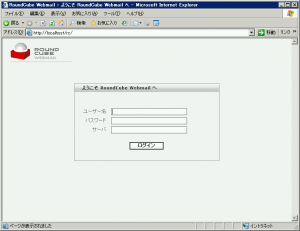
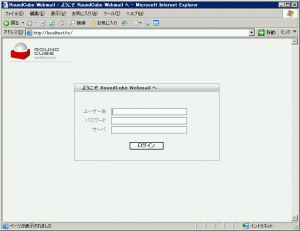
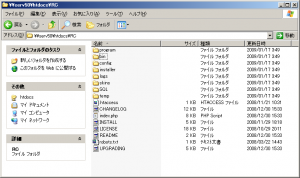
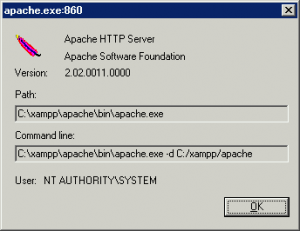

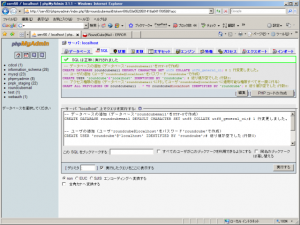

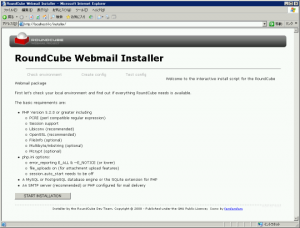
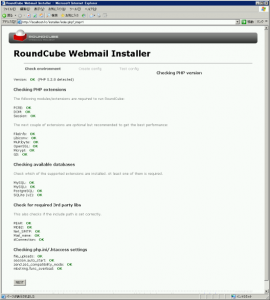
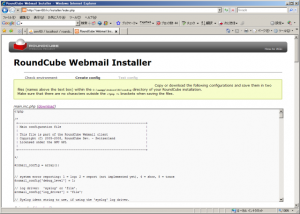
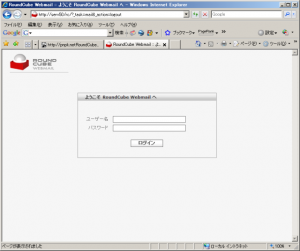
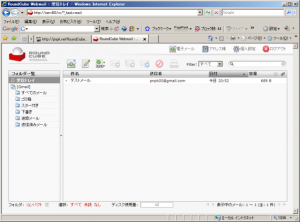
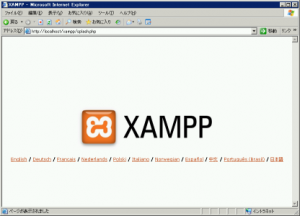
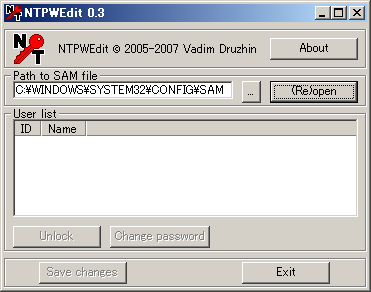
[…] インストールの設定は下記を参照しました。ありがとうございます。 RoundCubeでWEBメールクライアントを構築する – http://pnpk.net RoundCube0.2.2のインストール – […]